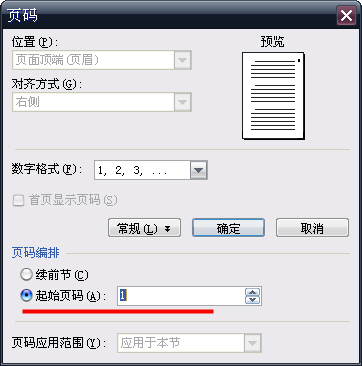wps畢業論文排版教程,已經有了論文內容,使用WPS可以方便地實現本科畢業論文排版。當然,也可以選擇邊寫作邊排版。下面我們來看看主要步驟。
1. 設置章節標題。一般的畢業論文結構由中英文摘要、目錄、正文三大部分構成。正文根據論述內容分幾大章。首先用使用WPS自帶的“標題一”、“標題二”和“標題三”樣式設置正文不同層次的標題。
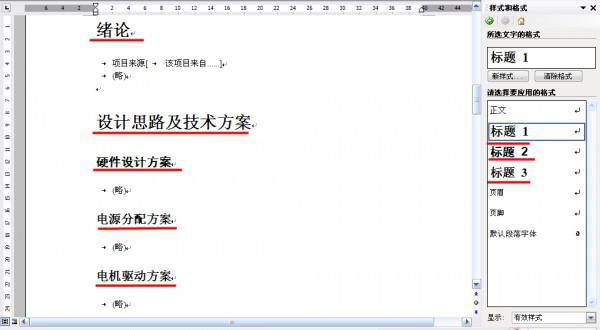
如果需要第4、5等層次的樣式“標題4”、“標題5”,無需自己新建樣式,可在后面“多級編號”設置中獲得。
2. 設置多級編號。
1)選擇“格式-項目符號和編號-多級編號”,如果希望不同層次編號對齊排列,則選擇如圖 2所示的形式,點擊“自定義”,進一步設置;
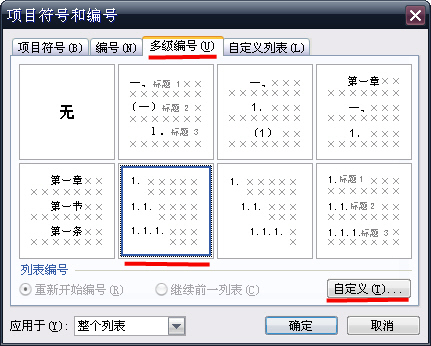
2) 在自定義多級編號列表對話框中,將不同級別和對應的樣式建立鏈接:比如級別1標題使用“標題一”樣式。此外,還可以對編號的格式、位置等進行設置
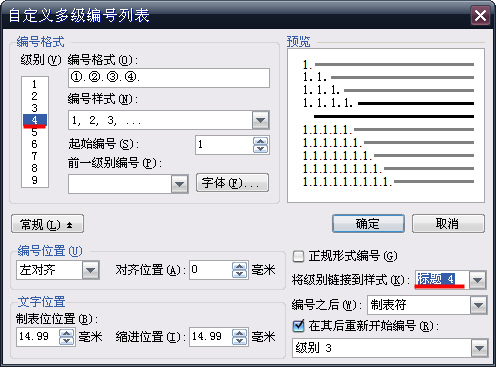
3) 特別注意如果文章需要使用“標題4”樣式,而原來默認樣式列表中沒有“標題4”樣式,則在圖 3中,將級別4編號對應“標題4”樣式。這樣,在正文的樣式列表中就會出現“標題4”樣式。“標題5”等樣式也可以同樣的方式獲得;
4) 對正文中第4層次的標題用“標題4”樣式設置。
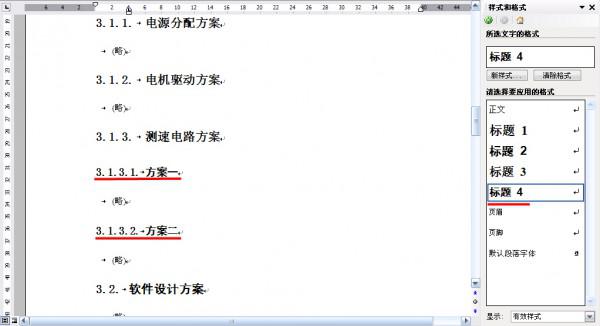
3. 使用分節符為每一節單獨設置頁眉頁腳。分節符起著分隔其前面文本格式的作用,如果刪除了某個分節符,它前面的文字會合并到后面的節中,并且采用后者的格式設置。將光標移到每章標題最前面,選擇“插入-分隔符-下一頁分節符”,插入分節符。
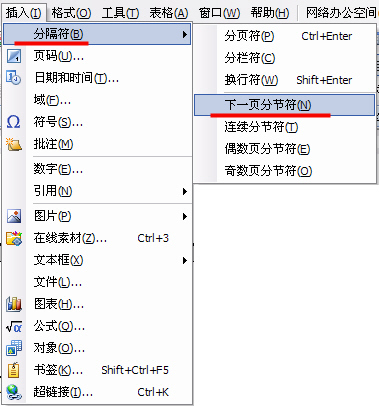
4. 設置頁眉頁腳4.1. 將每章頁眉設置為本章標題1) 由于上一步已經把每一章設置為一節,如果希望每一節所對應的每一章頁眉不同,則應將頁眉頁腳工具欄的“同前節”按鈕取消。
取消“同前節”按鈕
2) 在每章的頁眉輸入本章標題。
4.2. 在每章的頁腳插入頁碼1) 為了正文第一頁頁碼從“1”開始遞增,先選擇頁眉頁腳工具欄的“設置頁碼格式”按鈕,對頁碼格式進行設置;
2) 將光標移到正文第一章第一頁頁腳,在“頁碼”對話框,點擊“高級”,頁碼編排選擇“起始頁碼”從“1”開始;如圖 所示;